Wystarczy spojrzeć na bieżące oceny, aby uzyskać dobre wyobrażenie o tym, co się dzieje PUBG. Krótko mówiąc, jest to świetna strzelanka bitewna z mnóstwem problemów i błędów. W morzu problemów dręczących graczy najczęstszym problemem jest czarny ekran, który blokuje nawet system Windows 10, co powoduje konieczność ponownego uruchomienia komputera. W przypadku użytkowników, których dotyczy problem, pojawia się on podczas uruchamiania lub w oczekiwaniu na kolejkę mechanizmu losującego.
Zapewniliśmy Ci wszystko, co możemy znaleźć na ten temat, więc sprawdź poniższe kroki rozwiązywania problemów.
Jak naprawić czarny ekran przy uruchomieniu na PUBG
- Zaktualizuj grę
- Uruchom grę przez Steam
- Usuń niestandardowe opcje uruchamiania
- Wyłącz programy działające w tle
- Ponownie zainstaluj sterowniki GPU
- Usuń ustawienia konfiguracji i sprawdź integralność gry
- Zaktualizuj system Windows 10
- Dodaj wyjątki dla Zapory systemu Windows i programu antywirusowego
- Wyłącz zintegrowaną grafikę w konfiguracjach z dwoma GPU
- Sprawdź połączenie i usługi
- Zainstaluj ponownie grę
1: Zaktualizuj grę
Pierwszą rzeczą, często polecaną na różnych forach i centrach wsparcia, jest aktualizacja gry. Od samego początku gra była podatna na błędy, mimo że ostateczna wersja zapewniała bardziej stabilne wrażenia niż wczesna wersja beta. Tak jednak nie jest. A przynajmniej nie jest tak w przypadku niektórych użytkowników. Na szczęście istnieją częste aktualizacje i łatki, które do tej pory należało rozwiązać.
Pamiętaj więc o zaktualizowaniu gry. Wystarczy otworzyć klienta pulpitu Steam, a rozpocznie się kolejka aktualizacji. Następnie uruchom ponownie komputer i spróbuj ponownie uruchomić grę.
2: Uruchom grę przez Steam
Mimo że możesz uruchomić grę za pomocą skrótu na pulpicie, nadal zalecamy korzystanie ze Steam. Jeśli nabyłeś PUBG za pośrednictwem Sklepu Steam, sugerujemy użycie klienta stacjonarnego, aby go uruchomić. Z jakiegoś szczególnego powodu wydaje się, że działa to dla niektórych użytkowników i zniknął czarny ekran startowy lub zamrażanie na ekranie tytułowym.
Na marginesie zachęcamy również do uruchomienia Steam z uprawnieniami administracyjnymi. Oto jak to zrobić, stosując kilka prostych kroków:
- Kliknij prawym przyciskiem myszy Parowy i otwórz Nieruchomości.
- Wybierz Zgodność patka.
- Sprawdź «Uruchom ten program jako administrator”I potwierdź zmiany.
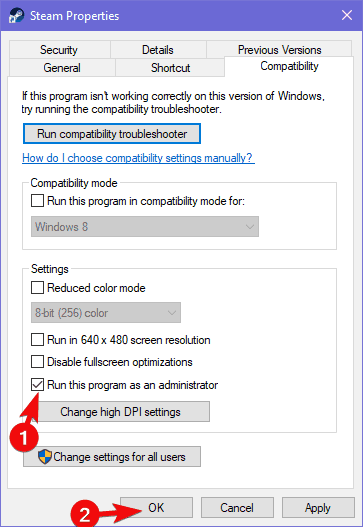
3: Usuń niestandardowe opcje uruchamiania
Jeśli wprowadziłeś jakiekolwiek zmiany w konfiguracji Steam dotyczące opcji uruchamiania, pamiętaj, aby je wszystkie wyłączyć. Niektóre z nich mogą działać na twoją korzyść, ale w celu ustanowienia pustej listy, na razie musisz je usunąć. Jeśli stwierdzisz, że te opcje nie wpływają na błąd czarnego ekranu w PUBG, możesz je przywrócić.
Oto jak wyłączyć niestandardowe opcje uruchamiania w Steam dla PUBG:
- otwarty Parowy i wtedy Biblioteka.
- Kliknij prawym przyciskiem myszy PUBG i otwórz Nieruchomości.
- Wybierz „USTAW OPCJE URUCHAMIANIA…» i usuń wszystkie dane wejściowe.

- Potwierdź zmiany i uruchom ponownie Steam.
- Zacząć gre.
4: Wyłącz programy działające w tle
Udowodniono już wpływ niektórych aplikacji działających w tle na grę. Chodzi o to, że możemy z całą pewnością powiedzieć, jaka dokładna aplikacja powoduje czarny ekran (lub przynajmniej w pewnym stopniu na niego wpływa). Dlatego zalecamy wykonanie czystego rozruchu, w tle tylko zasoby systemowe. W ten sposób możemy wyeliminować inny możliwy powód pojawienia się czarnego ekranu podczas uruchamiania.
Wykonaj następujące kroki, aby wykonać czysty rozruch w systemie Windows 10:
- Naciśnij Ctrl + Shift + Esc, aby otworzyć Menadżer zadań.
- Wyłącz wszystkie aplikacje z listy, aby uniemożliwić ich uruchomienie w systemie.
- Uruchom ponownie komputer.
Ponadto niektórzy użytkownicy zalecili odinstalowanie narzędzia GeForce Experience.
5: Zainstaluj ponownie sterowniki GPU
Jeśli chodzi o problemy w grze i Windows 10, nie możemy spać na sterownikach GPU. Znalezienie idealnie dopasowanych sterowników do Twojego procesora graficznego, nawet w przypadku kart graficznych premium, staje się najnowszym osiągnięciem. Windows 10 wypycha ogólne sterowniki i więcej razy działają one zgodnie z przeznaczeniem. Nadal jednak zalecamy przejście do oficjalnej witryny pomocy technicznej OEM i pobranie najnowszej wersji sterownika. Jeśli się nie powiedzie, spróbuj zainstalować alternatywę.
Oto gdzie znaleźć sterowniki dla głównych producentów:
- AMD / ATI
- NVidia
- Intel
Następnie możesz zablokować instalację ogólnych sterowników dostarczanych przez Windows Update. Ponadto zalecamy zainstalowanie składników redystrybucyjnych i aktualizację DirectX.
6: Usuń ustawienia konfiguracji i sprawdź integralność gry
Pomocne może być również przywrócenie domyślnych ustawień gry. Niektórzy użytkownicy skopiowali pliki konfiguracyjne od innych użytkowników, którzy nie doświadczyli awarii. To nie będzie działać, ponieważ jest mało prawdopodobne, że masz taką samą konfigurację systemu jak następny użytkownik. Musisz raczej usunąć ustawienia konfiguracji i skonfigurować wszystko ponownie w ustawieniach gry.
Oto jak to zrobić:
- Kopiuj wklej % localappdata% w Windows Search i naciśnij Enter.
- Znajdź „TslGameSavedConfig ” informator.
- Usuń WindowsNoEditor plik.
Możesz także użyć klienta stacjonarnego Steam do sprawdzenia integralności plików gier. Pliki gry, podobnie jak wszystkie inne pliki, mają tendencję do uszkodzenia lub niekompletności. Dzięki tej operacji przywrócisz im prawidłowe wartości. Postępuj zgodnie z tymi instrukcjami, aby sprawdzić, czy plik nie jest uszkodzony:
- Otwórz bibliotekę Steam.
- Kliknij prawym przyciskiem myszy PUBG i otwórz Właściwości.
- Wybierz «PLIKI LOKALNE”.
- Kliknij na «SPRAWDZIĆ INTEGRALNOŚĆ PLIKÓW GRY» opcja.

7: Zaktualizuj system Windows 10
Aktualizacje systemu Windows 10 rzadko są przyczyną problemów z grą, zwłaszcza tych mniejszych. Jednak najnowsza łatka dla systemu Windows może być cenna. Użytkownicy zgłaszali problemy z procesorami Ryzen, a rozdzielczość została przedstawiona w odpowiednim czasie. Dlatego przed przejściem do kolejnych kroków sprawdź ręcznie aktualizacje.
Wykonaj następujące kroki, aby ręcznie zaktualizować system Windows 10:
- Rodzaj Aktualizacja na pasku wyszukiwania systemu Windows i wybierz Sprawdź aktualizacje.

- Sprawdź aktualizacje i zainstaluj je.
- Uruchom ponownie komputer.
8: Dodaj wyjątki dla Zapory systemu Windows i programu antywirusowego
Umożliwianie gry swobodnej komunikacji ma ogromne znaczenie. Mówienie, że jest to główny powód czarnego ekranu, jest przesadnym twierdzeniem, ale próba wypłaty nie kosztuje nic. Po pierwsze, jeśli masz jakieś oprogramowanie antywirusowe innej firmy z wbudowaną zaporą ogniową, zachęcamy do jej wyłączenia. Następnie możesz dodać wyjątek dla zapory natywnej dla systemu Windows.
Te kroki powinny pokazać, jak to zrobić:
- Na pasku wyszukiwania systemu Windows wpisz Dopuszczać i wybierz ”Zezwól aplikacji przez Zaporę systemu Windows”.
- Kliknij na «Zmień ustawienia» przycisk.

- Znajdź swoją Steam i PUBG na liście i Sprawdź pudełko poza nimi. Upewnij się również, że oba Publiczny i prywatny sieci są włączone.
- Potwierdź zmiany i uruchom ponownie komputer.
9: Wyłącz zintegrowaną grafikę w konfiguracjach z dwoma GPU
W przypadku konfiguracji z podwójnym GPU, z jedną zintegrowaną i jedną dedykowaną kartą graficzną, wyłączenie zintegrowanej karty może pomóc w przezwyciężeniu bieżącego błędu. Można to zrobić na różne sposoby, ale najlepszym rozwiązaniem byłoby wyłączenie zintegrowanego procesora graficznego z własnego panelu sterowania.
Niektórzy użytkownicy zalecili odinstalowanie go w Menedżerze urządzeń, ale może to powodować dodatkowe problemy, więc unikanie tego podejścia jest dobrym pomysłem. Zamiast tego przejdź do Menedżera urządzeń, rozwiń sekcję Karty graficzne i wyłącz zintegrowaną grafikę. Uruchom ponownie komputer i powinieneś już iść.
10: Sprawdź połączenie i usługi
Ważne jest również upewnienie się, że połączenie jest prawidłowe. Ponieważ jednak te awarie zaczęły się nagle pojawiać, jesteśmy przekonani, że Twoje połączenie jest właściwie skonfigurowane. Niemniej jednak istnieje kilka rzeczy, które możesz spróbować zmienić w ustawieniach routera / modemu, które mogą pomóc przynajmniej zmniejszyć awarie czarnego ekranu podczas uruchamiania.
Pierwszym z nich jest QoS lub Quality of Service, która pozwala użytkownikom ustawić priorytetowe aplikacje w zakresie wykorzystania przepustowości. Ustawienie PUBG jako priorytetu może zmniejszyć wagę problemu. Drugą rzeczą, którą możesz chcieć sprawdzić, jest przekierowanie portów, ale wymaga to większego wysiłku, ponieważ nasza procedura różni się w zależności od modelu routera / modemu lub wersji.
11: Zainstaluj ponownie grę
Wreszcie, jedyną rzeczą, która przychodzi na myśl, jest ponowna instalacja PUBG na komputerze. Jeśli gra, jak pokazano w przypadku, działała dobrze, a następnie nagle pojawił się czarny ekran przy uruchomieniu, ponowna instalacja może być rozwiązaniem. Możesz użyć Steam do łatwej ponownej instalacji gry, ale zalecamy usunięcie wszystkich pozostałych powiązanych plików.
Wykonaj następujące kroki, aby ponownie zainstalować PUBG:
- Rodzaj kontrola w pasku wyszukiwania systemu Windows i otwórz Panel sterowania.

- Kliknij «Odinstaluj program„.
- Usuń PUBG.
- W Wyszukiwarce Windows wpisz % localappdata% i naciśnij Enter.

- Usuń TslGame teczka.
- Teraz przejdź do C: Pliki programów (x86) Common FilesBattlEye i usuń BEService_pubg.exe wykonywalny.
- Otwórz Steam i zainstaluj ponownie PUBG.
W tej notatce możemy to podsumować. Powiedz nam, czy powyższe kroki pomogły Ci w sekcji komentarzy poniżej.
- Rodzaj kontrola w pasku wyszukiwania systemu Windows i otwórz Panel sterowania.
- Rodzaj Aktualizacja na pasku wyszukiwania systemu Windows i wybierz Sprawdź aktualizacje.

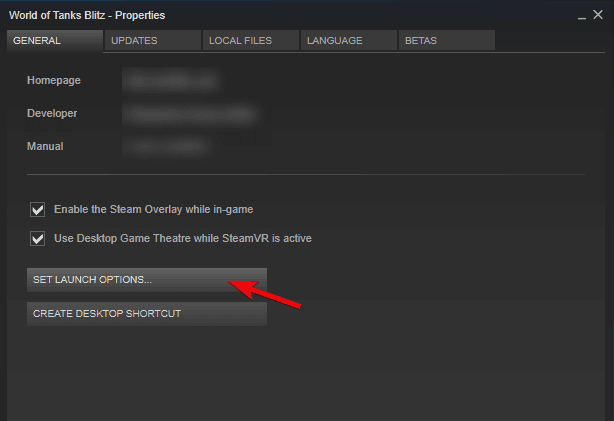
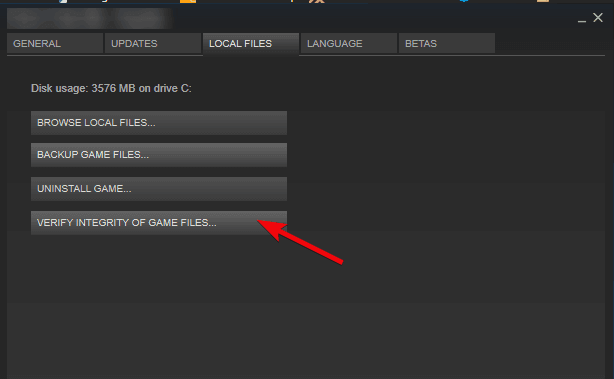
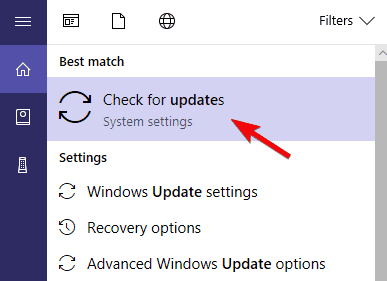
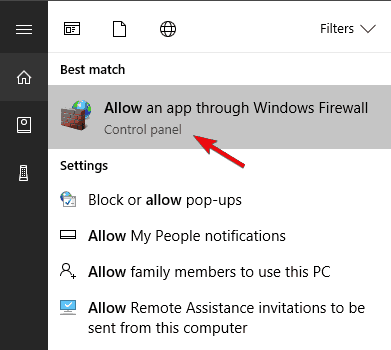
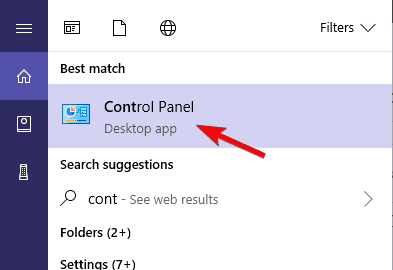
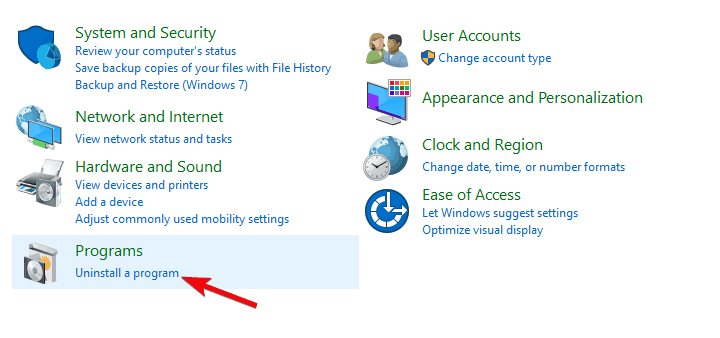
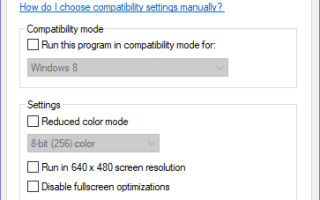

![Jak naprawić problemy z pamięcią na moim komputerze [EXPERT FIX]](https://pogotowie-komputerowe.org.pl/wp-content/cache/thumb/8e/b49d0551dd4d48e_150x95.png)

